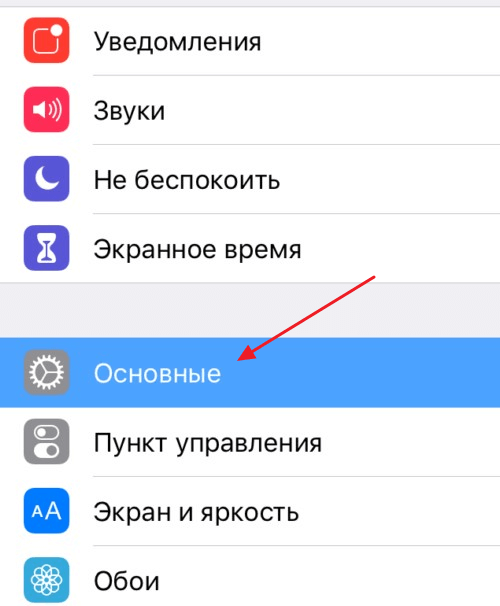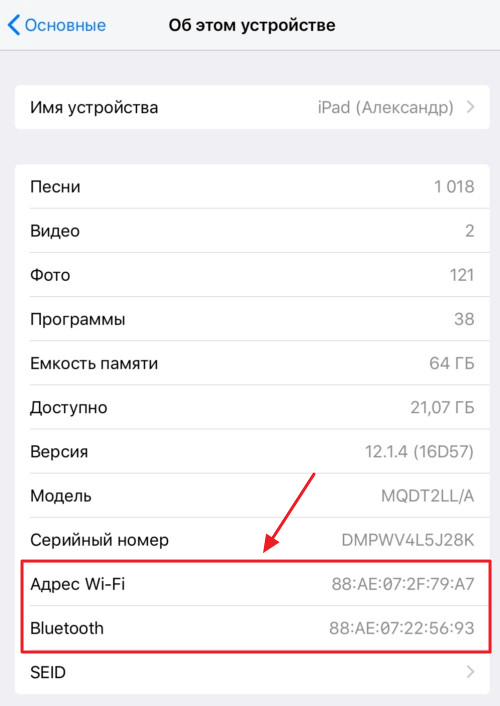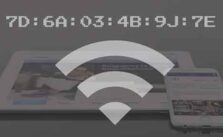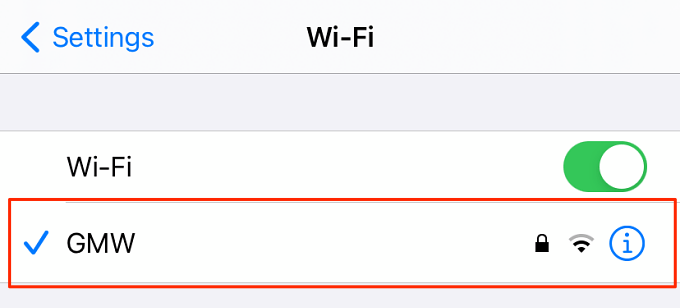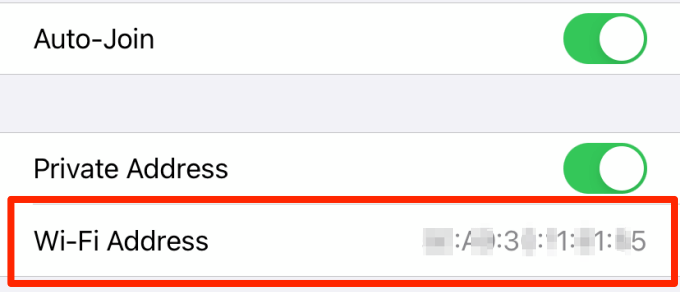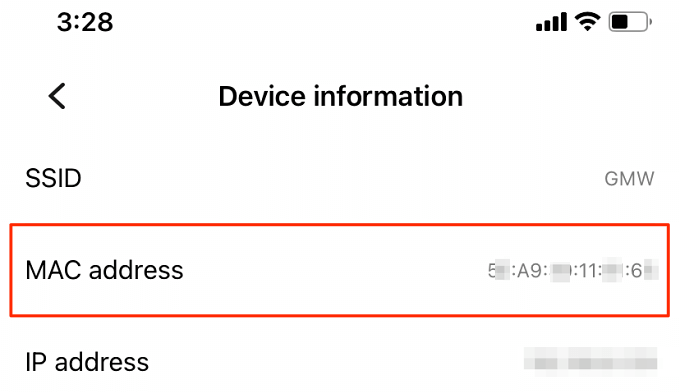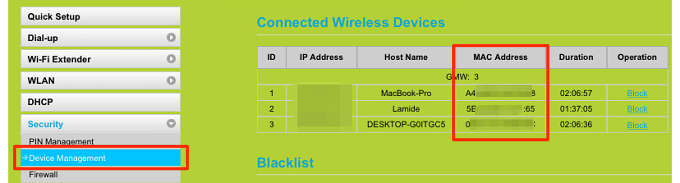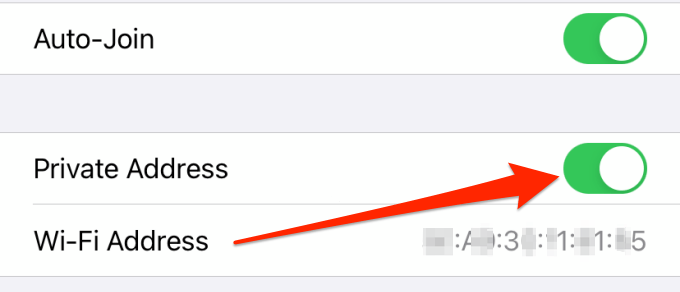как посмотреть mac адрес на айфоне
Как узнать MAC-адрес на iPhone или iPad
При настройке беспроводной сети вам может понадобиться узнать MAC-адрес, котом обладает ваш iPhone, iPad или другое мобильное устройство. В одной из предыдущих статей мы уже рассказывали о MAC-адресах на Android, здесь же речь пойдет об iOS. Здесь вы узнаете, для чего нужен MAC-адрес, а также как его узнать и изменить на iPhone или iPad.
Для чего нужен MAC-адрес на iPhone и iPad
MAC-адрес или физический адрес – это уникальный адрес длиной в шесть байт, который присваивается всем активным сетевым устройствам еще на этапе их производства. Данный адрес необходим для работы в компьютерных сетях, к которым относятся и беспроводные сети Wi-Fi. Поэтому такой адрес имеется и у мобильных устройств, таких как iPhone или iPad.
MAC-адрес впервые появился в стандартах описывающих сети Ethernet. При разработке этих стандартов было предусмотрено, что каждое активное сетевое устройство будет получать уникальный адрес, который будет записан в память устройства на этапе производства. При работе устройства данный адрес применяется для определения отправителя и получателя информации, а благодаря уникальности этого адреса подключение новых устройств не будет вызывать конфликтов.
Для того чтобы обеспечить глобальную уникальность MAC-адресов была создана организация под названием IEEE Registration Authority. Она управляет пространством MAC-адресов и выдает их производителям сетевой техники для дальнейшего использования в сетевых устройствах.
Как определить MAC-адрес на iOS
Если у вас устройство на базе операционной системы iOS, например, iPhone или iPad, и вам нужно узнать MAC-адрес, то это можно сделать через приложение «Настройки». Для этого откройте приложение «Настройки» и перейдите в раздел «Основные».
После этого перед вами откроется экран с основной информацией о вашем устройстве. Например, здесь можно узнать, сколько музыки, видео, фотографий и программ сохранено на устройстве. Также здесь есть информация об общем и доступном объеме памяти, модели и серийном номере устройства.
В самом конце списка есть два MAC-адреса, один из них используется при подключении к Wi-Fi, а другой при подключении по Bluetooth. Данные MAC-адресы можно скопировать. Для этого нужно нажать и удерживать палец пока не появится всплывающее меню «Скопировать».
Как изменить MAC-адрес на iPhone или iPad
Несмотря на то, что MAC-адрес «зашит» в память устройства еще на этапе производства, его можно изменить программными средствами. Это можно сделать даже на iPhone или iPad, но только в том случае если вы установили джейлбрейк и альтернативный магазин приложений Cydia.
Итак, для того чтобы изменить MAC-адрес на iPhone или iPad вам необходимо выполнить следующие действия:
Как узнать свой MAC адрес на iPhone?
Чтобы выяснить MAC-адрес iPhone, iPad или любого другого устройства на iOS, следует включить Wi-Fi. Затем, перейдите в раздел «Настройки»- «Основные» и выберете «об устройстве». Среди прочей информации будет указан MAC-адрес (графа «Адрес Wi-Fi»).
Как посмотреть MAC-адрес на телефоне Android с чистой ОС
Он заключается в изменении MAC через Диспетчер устройств.
Что делать если MAC адрес не доступен?
Решение: Выберите Настройки > Wi-Fi (на устройствах с интерфейсом ниже EMUI 8.0) или Настройки > Беспроводные сети > Wi-Fi (на устройствах с интерфейсом EMUI 8.0 и выше), чтобы включить Wi-Fi. Если отобразится сообщение, что MAC-адрес сети Wi-Fi по-прежнему недоступен, перезагрузите телефон и повторите попытку.
Потребуется выполнить три простых шага:
Как узнать MAC адрес Bluetooth устройства?
Найти устройство, к которому подключен: в всплывающем в диспетчере задач, на компьютере под именем “Bluetooth” вкладку. Эта вкладка вставляется в устройство, Bluetooth-устройств, перечисленных. Мы хотим знать здесь мы видим MAC-адрес устройства.
Информация о геопозиционировании, перемещениях и пользовательском портрете (пол, возраст, интересы и т. д.) владельцев MAC-адресов собираются на таких рекламных площадках, как: Яндекс. Аудитории, myTarget, Facebook, Instagram, Вконтакте, Одноклассники, Mail.ru.
В диспетчере устройств откройте раздел «Сетевые адаптеры», кликните правой кнопкой мыши по сетевой карте или Wi-Fi адаптеру, MAC-адрес которого нужно изменить и нажмите «Свойства». В окне свойств адаптера выберите вкладку «Дополнительно» и найдите пункт «Сетевой адрес», и установите его значение.
Перейдите на вкладку «Дополнительно». В поле «Свойство» прокрутите вниз, затем выберите «Локально администрируемый адрес», затем выберите поле «Значение»; там вы увидите MAC-адрес адаптера. Чтобы изменить адрес, щелкните в поле значений, затем очистите его содержимое и введите новый адрес.
Что делать если IP адрес недоступен?
Android не может получить IP адрес для выхода в сеть
MAC-адрес — это уникальный идентификатор, который присваивается каждой единице сетевого оборудования и позволяет идентифицировать каждую точку подключения, каждый узел сети и доставлять данные только для корректной передачи данных и предоставления услуг.
Как узнать MAC адрес роутера Huawei?
Способ первый – прочитать на этикетке Самый простой и быстрый – это просто взять в руки роутер, перевернуть и прочитать на наклейке в строке mac id: хххххххххххх. Этот адрес устройству присваивает завод изготовитель. Но это не всегда возможно, так как не всегда есть доступ к роутеру, либо физический адрес был изменен.
Есть два способа узнать сетевой адрес маршрутизатора:
Как узнать MAC адрес в Android
Если вы не можете найти данные пункты на своем Андроид устройстве, вы можете установить с Play Маркет приложение ifconfig. Запустите, нажмите на значок в правом нижнем углу экрана, ifconfig обновит информацию о подключении и покажет вам MAC адрес.
Как узнать IP и MAC адрес компьютера?
Как найти IP- адрес и MAC-адрес сетвой карты
Как узнать MAC-адрес на iPhone или iPad
Операторы мобильной связи используют уникальный 10-значный мобильный идентификационный номер (MIN) для идентификации вас и вашего устройства в своих сетях. Для беспроводных сетей адрес управления доступом к среде (MAC) – это уникальный показатель, используемый для идентификации и отличия устройства от других пользователей. В этом руководстве мы сосредоточимся на некоторых методах поиска MAC-адреса iPhone и iPad.
MAC-адрес состоит из буквенно-цифровой комбинации двенадцати шестнадцатеричных символов, сгруппированных попарно по столбцу. Некоторые устройства разделяют связанные символы дефисом или дефисом (-), в то время как другие просто оставляют пробел между парами. Есть много причин, по которым вам понадобится MAC-адрес вашего iPhone или iPad. Это может быть отслеживание использования данных в домашней сети.
При настройке фильтра качества обслуживания (QoS) на маршрутизаторе вам всегда потребуется MAC-адрес устройства, которому вы хотите назначить приоритет. Вы хотите, чтобы в вашей сети было только определенное устройство? Маршрутизатор может запросить MAC-адрес устройства. Давайте рассмотрим различные способы найти MAC-адрес iPhone и iPad.
1. Проверьте меню информации на вашем iPhone или iPad.
Откройте приложение «Настройки», выберите «Настройки»> «Основные»> «О программе» и прокрутите страницу вниз до сетевого раздела. Вы найдете MAC-адрес вашего iPhone в поле «Адрес Wi-Fi».
Обновление приложения в фоновом режиме не работает на iPhone
2. Проверьте меню настроек сети.
Этот параметр – самый простой способ проверить MAC-адрес вашего iPhone или iPad. Откройте настройки Wi-Fi iOS или iPadOS в разделе «Настройки»> «Wi-Fi» и коснитесь активной сети Wi-Fi.
Вы найдете MAC-адрес вашего iPhone в поле «Адрес Wi-Fi».
Совет: чтобы скопировать MAC-адрес устройства, нажмите и удерживайте поле адреса Wi-Fi и нажмите «Копировать».
3. Проверьте приложение для роутера.
Если на вашем маршрутизаторе Wi-Fi есть специальное приложение для iOS, вы сможете проверить MAC-адрес вашего iPhone через приложение. Действия по поиску MAC-адреса вашего iPhone через приложение маршрутизатора могут различаться в зависимости от марки, модели, дизайна, интерфейса или версии приложения.
Тем не менее, мы уверены, что вы найдете нужную информацию в меню управления устройством вашего приложения маршрутизатора. Проверьте список устройств, подключенных к вашему Wi-Fi роутеру, и выберите свой iPhone. Просмотрите страницу с информацией об устройстве и проверьте поле MAC-адреса или двенадцатизначную буквенно-цифровую комбинацию.
Не можете найти свой iPhone в списке подключенных устройств? Выключите Wi-Fi на iPhone, подключитесь к сети и дважды проверьте. Закрытие и повторное открытие приложения также может решить проблему. Наконец, что наиболее важно, убедитесь, что приложение обновлено: откройте App Store и проверьте, доступно ли обновление в App Store, и проверьте, есть ли оно.
8 лучших настольных игр для iPhone или iPad
4. Просмотрите MAC-адрес в приложении Smart Home.
Если вы подключили маршрутизатор к приложению умного дома, вы сможете проверить MAC-адреса устройств, подключенных к маршрутизатору. Я использую приложение Huawei AI Life для управления устройствами в моей сети умного дома. В приложении есть раздел «Информация об устройстве», в котором отображаются IP-адреса и MAC-адреса всех устройств, подключенных к моему маршрутизатору Wi-Fi.
Подключите iPhone к домашней сети и перейдите в настройки приложения Smart Home или в меню управления устройством. Если вам еще предстоит сесть в поезд умного дома, ознакомьтесь с некоторыми из лучших приложений для автоматизации умного дома.
5. Использование веб-браузера.
Консоль администрирования вашего маршрутизатора позволяет вам управлять взаимодействием устройств с вашей сетью. Вы можете изменить конфигурацию сети, отключить доступ в Интернет, проверить MAC-адреса подключенных устройств и т. Д.
Обратитесь к инструкции по эксплуатации маршрутизатора или обратитесь к производителю, чтобы узнать, как получить доступ к панели администрирования. Вам нужно будет посетить уникальный IP-адрес в своем веб-браузере и ввести административные данные маршрутизатора (то есть имя пользователя и пароль).
Когда вы входите в систему, перейдите в «Настройки WLAN», «Настройки Wi-Fi», «Статус Wi-Fi» или меню «Управление устройствами», чтобы просмотреть устройства, подключенные к сети. Найдите свой iPhone в списке и проверьте его MAC-адрес.
Опять же, стоит упомянуть, что мы не можем точно перечислить шаги для доступа к панели администратора маршрутизатора. Это связано с тем, что шаги могут отличаться в зависимости от марки маршрутизатора, шлюза панели администратора, интернет-провайдера и других факторов.
Отсутствуют настройки камеры iPhone и параметры видео? 8 решений
Объяснение частного MAC-адреса iOS
MAC-адрес в меню настроек вашего iPhone должен совпадать с MAC-адресом вашего роутера. Так было всегда до появления iOS 14. Apple считает, что использование одного и того же Mac-адреса в нескольких сетях позволяет поставщикам интернет-услуг (ISP) и другим связанным сторонам очень легко отслеживать ваше местоположение и отслеживать ваше местоположение. время.
Чтобы этого не произошло, Apple представила «Частные адреса Wi-Fi» в iOS 14, iPadOS 14 и watchOS 7. Эта функция включена по умолчанию на всех устройствах, работающих под управлением вышеупомянутой операционной системы.
Эта функция iOS назначает уникальный MAC-адрес для каждой сети Wi-Fi. Это означает, что ваш iPhone или iPad будет иметь разные MAC-адреса для сети A, сети B, сети C и т. Д.
Без сомнения, это блестящая концепция, ориентированная на конфиденциальность. Но не все сети поддерживают устройства, использующие частный адрес. Если у вас возникают проблемы с доступом в Интернет в сети Wi-Fi, Apple рекомендует отключить частный адрес для этой сети.
Перейдите в «Настройки», выберите «Wi-Fi», коснитесь затронутой сети и отключите параметр «Частный адрес».
Как подключить iPad к телевизору
Устаревший метод: сторонние сетевые приложения
Раньше многие пользователи iPhone и iPad проверяли MAC-адрес своего устройства с помощью инструментов мониторинга сети и аналитических приложений Wi-Fi. Ситуация изменилась, когда Apple запустила iOS 11 и заблокировала сторонним приложениям чтение MAC-адресов.
Знаете ли вы о каких-либо других встроенных технологиях или сторонних инструментах для проверки MAC-адресов на iPhone или iPad? Поделитесь с нами в комментариях ниже.
Как узнать MAC-адрес на iPhone или iPad
Операторы сотовой связи используют уникальный 10-значный мобильный идентификационный номер (MIN) для идентификации вас и вашего устройства в своих сетях. Для беспроводных сетей адрес управления доступом к среде (MAC) – это уникальный показатель, используемый для идентификации и отличия вашего устройства от других пользователей.
В ранее опубликованном посте мы объяснили, что такое MAC-адреса и как найти сетевой идентификатор на Mac и ПК. В этом руководстве основное внимание уделяется некоторым методам определения MAC-адреса iPhone и iPad.
MAC-адрес состоит из буквенно-цифровой комбинации двенадцати шестнадцатеричных символов, сгруппированных в пары по столбцу. Некоторые устройства разделяют парные символы дефисом или тире (-), в то время как другие просто оставляют пробел между парами.
Есть много причин, по которым вам понадобится MAC-адрес вашего iPhone или iPad. Это могло быть отслеживать использование данных в вашей домашней сети. При настройке Фильтр качества обслуживания (QoS) на вашем роутере, вам всегда понадобится MAC-адрес устройства, которому вы хотите назначить приоритет. Хотеть разрешить только определенное устройство в вашей сети? Вашему маршрутизатору может потребоваться MAC-адрес устройства.
Давайте рассмотрим несколько способов узнать MAC-адрес iPhone и iPad.
1. Проверьте информационное меню iPhone или iPad.
Откройте приложение «Настройки», перейдите в «Настройки»> «Основные»> «О программе» и прокрутите страницу до сетевого раздела. Вы найдете MAC-адрес своего iPhone в поле «Адрес Wi-Fi».
2. Проверьте меню настроек сети.
Этот параметр – самый простой способ проверить MAC-адрес вашего iPhone или iPad. Откройте настройки Wi-Fi iOS или iPadOS в разделе «Настройки»> «Wi-Fi» и коснитесь активной сети Wi-Fi.
Вы найдете MAC-адрес вашего iPhone в поле «Адрес Wi-Fi».
Совет. Чтобы скопировать MAC-адрес устройства, нажмите и удерживайте поле «Адрес Wi-Fi» и нажмите «Копировать».
3. Проверьте приложение вашего маршрутизатора.
Если на вашем маршрутизаторе Wi-Fi есть специальное приложение для iOS, вы сможете проверить MAC-адрес вашего iPhone через приложение. Действия по поиску MAC-адреса вашего iPhone через приложение маршрутизатора могут различаться в зависимости от марки, модели вашего маршрутизатора, а также от дизайна, интерфейса или версии приложения.
Тем не менее, мы уверены, что вы найдете необходимую информацию в меню управления устройством в приложении вашего маршрутизатора. Проверьте список устройств, подключенных к вашему Wi-Fi роутеру, и выберите свой iPhone. Просмотрите страницу информации об устройстве и проверьте поле MAC-адреса или буквенно-цифровую комбинацию из двенадцати символов.
Не можете найти свой iPhone в списке подключенных устройств? Отключите Wi-Fi вашего iPhone, снова подключитесь к сети и проверьте еще раз. Закрытие и повторное открытие приложения также может решить проблему. Наконец, что наиболее важно, убедитесь, что приложение обновлено – откройте App Store и проверьте, доступно ли обновление для в App Store, и проверьте, есть ли
4. Просмотр MAC-адреса в приложении Smart Home.
Если вы подключили маршрутизатор к своему приложению для умного дома, вы сможете проверить MAC-адреса устройств, подключенных к маршрутизатору. Я использую приложение Huawei AI Life для управления устройствами в моей сети умного дома. В приложении есть раздел «Информация об устройстве», в котором отображаются IP-адреса и MAC-адреса всех устройств, подключенных к моему маршрутизатору Wi-Fi.
Подключите iPhone к домашней сети и перейдите в настройки приложения умного дома или в меню управления устройством. Если вы еще не сели в поезд умного дома, ознакомьтесь с некоторыми из лучшие приложения для автоматизации умного дома.
5. Использование веб-браузера
Административная консоль вашего маршрутизатора дает вам возможность управлять тем, как устройства взаимодействуют с вашей сетью. Вы можете изменить конфигурацию сети, отключить доступ в Интернет, проверить MAC-адреса подключенных устройств и т. Д.
Просмотрите руководство по эксплуатации маршрутизатора или обратитесь к производителю, чтобы узнать, как получить доступ к панели администратора. Вам нужно будет посетить уникальный IP-адрес в своем веб-браузере и ввести учетные данные администратора маршрутизатора (например, имя пользователя и пароль).
Когда вы входите в систему, перейдите в «Настройки WLAN», «Настройки Wi-Fi», «Статус Wi-Fi» или меню «Управление устройствами», чтобы просмотреть устройства, подключенные к сети. Найдите свой iPhone в списке и проверьте его MAC-адрес.
Опять же, стоит упомянуть, что мы не можем точно перечислить шаги для доступа к панели администратора вашего роутера. Это связано с тем, что процедура может отличаться в зависимости от бренда вашего маршрутизатора, шлюза панели администратора, интернет-провайдера и других факторов.
Объяснение частного MAC-адреса iOS
Чтобы этого не произошло, Apple представила «Частные адреса Wi-Fi» в iOS 14, iPadOS 14 и watchOS 7. Эта функция включена по умолчанию на всех устройствах, работающих под управлением вышеупомянутой операционной системы.
Эта функция iOS назначает уникальный MAC-адрес для каждой сети Wi-Fi. Это означает, что ваш iPhone или iPad будет иметь разные MAC-адреса для сети A, сети B, сети C и т. Д.
Без сомнения, это блестящая концепция, ориентированная на конфиденциальность. Но не все сети поддерживают устройства, использующие частный адрес. Если у вас возникают трудности с доступом к Интернету в сети Wi-Fi, Apple рекомендует отключить частный адрес для этой сети.
Перейдите в «Настройки», выберите «Wi-Fi», коснитесь затронутой сети и выключите параметр «Частный адрес».
Устаревший метод: сторонние сетевые приложения
Раньше многие пользователи iPhone и iPad проверяли MAC-адрес своего устройства с помощью инструментов сетевого мониторинга и Приложения для анализатора Wi-Fi. Все изменилось, когда Apple запустила iOS 11 и заблокировала сторонним приложениям чтение MAC-адресов.
Знаете ли вы какой-либо другой встроенный метод или сторонний инструмент для проверки MAC-адресов на iPhone или iPad? Поделитесь с нами в комментариях ниже.
Как узнать MAC-адрес компьютера, роутера или другого устройства
У каждого устройства в сети есть MAC-адрес: уникальная комбинация цифр и букв длиной 48 символов. Есть много способов его узнать — все они в нашей статье.
У любого устройства, способного подключиться к глобальной сети, есть специальный идентификатор, который называется MAC-адрес. Зачастую он нужен для настройки сетевого подключения. MAC-адрес является одной из основных характеристик сетевого адаптера, поэтому информация о нём содержится во множестве инструментов, встроенных в операционную систему.
Если для настройки оборудования вас просят прописать (или назвать) MAC-адрес, нужно для начала его найти. Вот как это сделать.
Как найти MAC-адрес через командную строку
Это самый простой метод. Нажимаем комбинацию клавиш Win + R и в появившемся меню вводим cmd. После подтверждения запустится командная строка. Вводим getmac. Отобразится физический адрес, который и является MAC-адресом. Для более подробной информации можно воспользоваться командой ipconfig /all.
Таким образом вы сможете узнать модель сетевого адаптера, конфигурацию основных параметров оборудования, ip-адрес маршрутизатора и другую информацию. Последний, кстати, пригодится, если вы собираетесь осуществлять настройку подключения или Wi-Fi сети.
Как узнать MAC-адрес в сведениях о системе
Практически всю информацию о компьютере и установленных комплектующих можно найти в специальной утилите, встроенной в операционную систему. Для её запуска потребуется нажать уже знакомую комбинацию клавиш Win + R и ввести команду msinfo32. Появится окно программы. Нас интересует раздел Компоненты > Сеть > Адаптер.
В самом низу мы найдём MAC-адрес. Также здесь можно обнаружить и другие полезные данные. Например, версию BIOS, тип и разрядность операционной системы, сообщения об ошибках Windows и многое другое. В случае, если вам нужна какая-либо информация о ПК, рекомендуем в первую очередь заглядывать сюда. Скорее всего, вы найдёте в этой программе то, что вам нужно.